Info kplace.plala.jpから移設しました
r757自作ミニタワー
作成日: 2022/12/15■目的
致命的なハードエラーで突然再起動となる対策でCPUを5700Xに交換します。対象は自作のmicroATX /容量22LのコンパクトミニタワーPCです。
■自作ミニタワー
Ryzen 7 3700X搭載現行PCは、microATX /容量22Lのコンパクトミニタワーです。完成後からたまに突然再起動するハードエラーのため CPUを5700Xに交換します。
今回はCPUと電源を先に交換し、他の要因のメモリー/マザーボードは様子見です。
 現行「r737改2自作ミニタワー」 のページはこちら
現行「r737改2自作ミニタワー」 のページはこちら
■Ryzen 7 5700X
今回利用の5700Xは3700Xと同じAM4ソケットで旧Zen3世代の8C/16T CPUです。最新7700Xが高TDP105Wに対して5700Xは65W低発熱かつ旧モデルになり低価格です。
ゲームなしなのでこのクラスのCPUなら十分すぎる性能です。
 AMD Ryzen 7 5700X CPUのページはこちら
AMD Ryzen 7 5700X CPUのページはこちら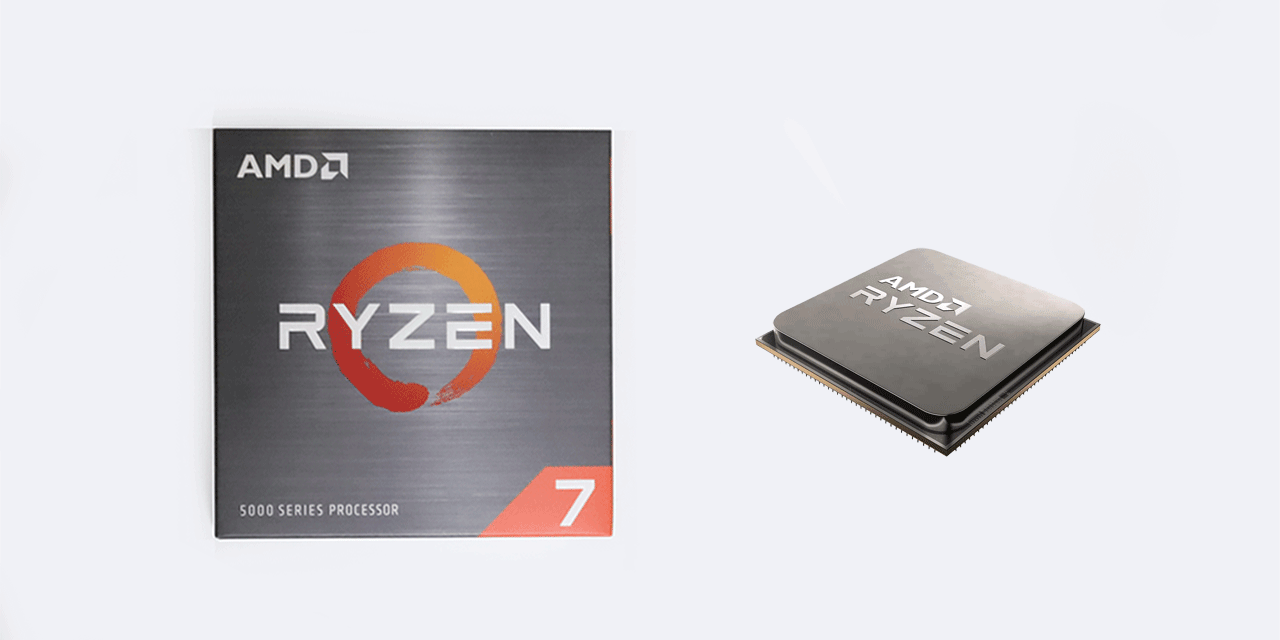
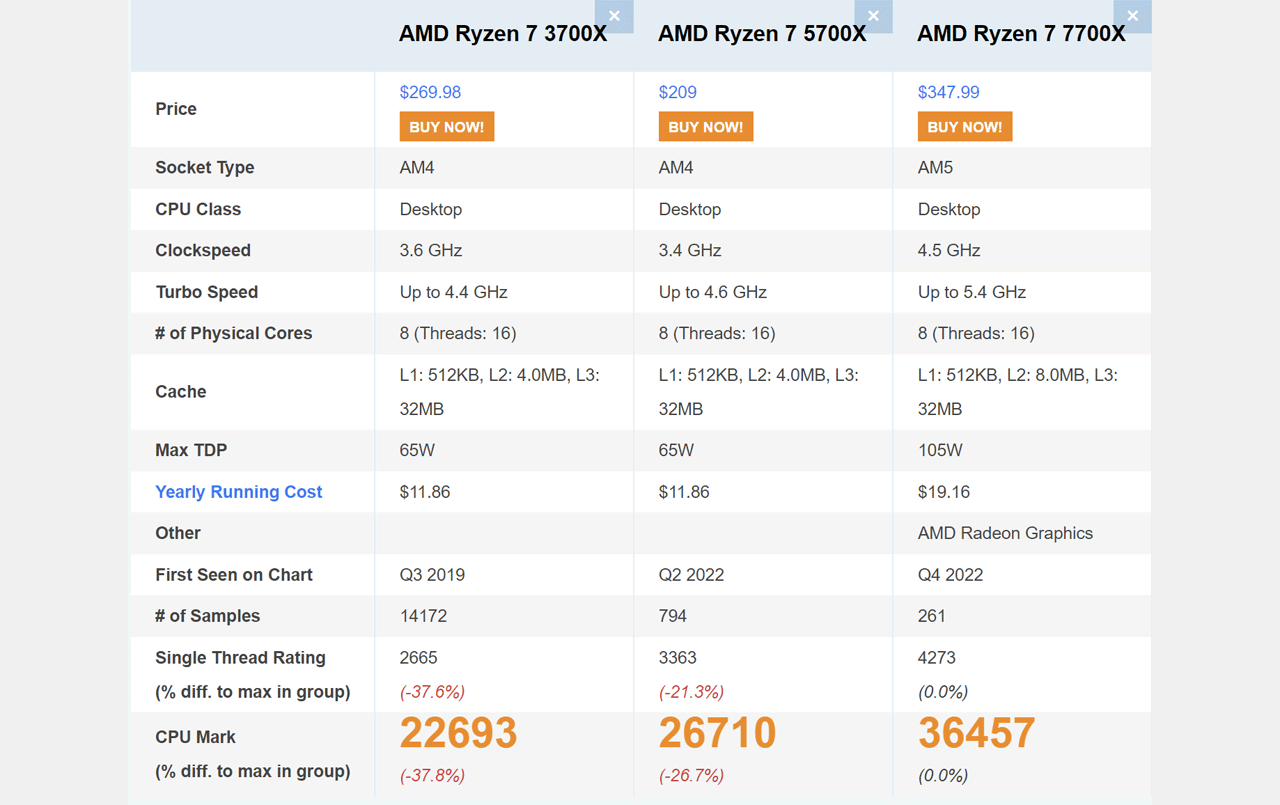
■構成パーツ
CPUと電源以外のパーツは基本的に継続使用です。(購入価格合計:148.6 kyen)- CPUはZen3世代ながら7nm回路のAMD Ryzen 7 5700X に入換えです。
- 電源もエラー対応で余剰品を利用しATX 550Wに容量アップです。
■BIOS Update
ハードエラーの対応でBIOSを最新ver2806にUpします。BIOSアップデート後は設定データがリセットされるため再設定が必要です。
 PRIME B550M-A の「BIOS
&FIRMWARE」のページはこちら
PRIME B550M-A の「BIOS
&FIRMWARE」のページはこちら
- ASUSサイトからBIOS image fileをダウンロードしUSBに保存します。
- UEFI BIOS画面からASUS EZ FLASH 3 Utilityを起動します。
- DriveフィールドでBIOS保存先USBドライブを選択してBIOSファイルを選択です。
- [このファイルを読む]でアップデートの開始です。
- 終了したら[F1]キーでBIOS画面に戻り、EXITでPC再起動して終了です。
■BIOS再設定
BIOSのアップデートやCPU交換後はBIOSが初期値に戻るので再設定します。-
BIOS-Memory
使用するメモリはDDR4-3600ですが、2666MHzで動作しています。
UEFI画面からDDR4-3600を指定します。
- UEFI BIOS画面で[Ai Tweaker] [Mrmory Frequency = DDR4-3600MHz]
- UEFI BIOS画面で[Ai Tweaker] [Mrmory Frequency = DDR4-3600MHz]
-
BIOS-ファン制御
騒音低減のため最適速度にファンの制御が必須です。
BIOSからQ-Fanコントロールを起動しファンのCalibrationを実施すると、検出したファン最低出力をベースに温度に対するファン出力 カーブが 設定されます。これまでと同様にアイドル域での騒音低減のためカーブの立ち上がりポイントを高温側にシフトします。
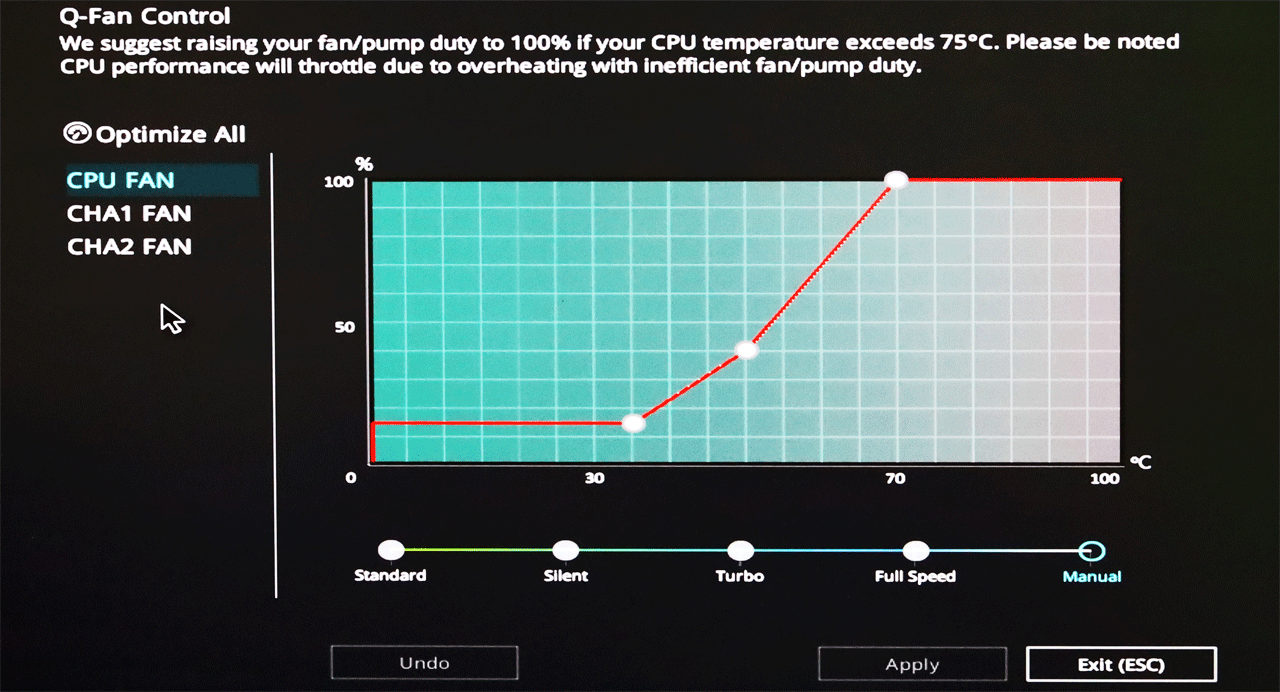
-
BIOS-AMD Virtualization
VMwareなどの仮想マシンを動かすので仮想化テクノロジAMD SVMを有効にします。
- UEFI BIOS画面で[Advanced] [SVM Mode = enabled]
- UEFI BIOS画面で[Advanced] [SVM Mode = enabled]
-
BIOS-Boot
PCの起動時間短縮のために Boot関連の設定変更を行います。
- UEFI BIOS画面で[boot] [CMS][CMS = Disabled]
- [boot] [boot cofiguration]を開いて ・[Post Delay Time = 1 sec]
・[First Boot = enabled]
-
BIOS-TPM
Win11必須の機能で、TPMデバイス実行のために TPMの設定を確認します。- UEFI BIOS画面で[Advanced] [AMD fTPM Configuration]
[Select TPM Device = Enable Firmware TPM]
- UEFI BIOS画面で[Advanced] [AMD fTPM Configuration]
■ソフトウェアライセンス
| 内容 |
|
| Windows 11 |
CPU交換後もライセンスはリセットされず有効でした。 |
■温度上昇
室温22℃でHWmonitorによるPC内部温度とファン回転数です。低発熱ゆえCPU温度はアイドル34℃、高負荷時56℃で3700Xよりさらに低下です。
CPUファンはアイドル340rpm、高負荷時850rpm /42%出力で低回転/低騒音です。
またM.2/SSDのCドライブ温度は高負荷でも46℃と許容値内です
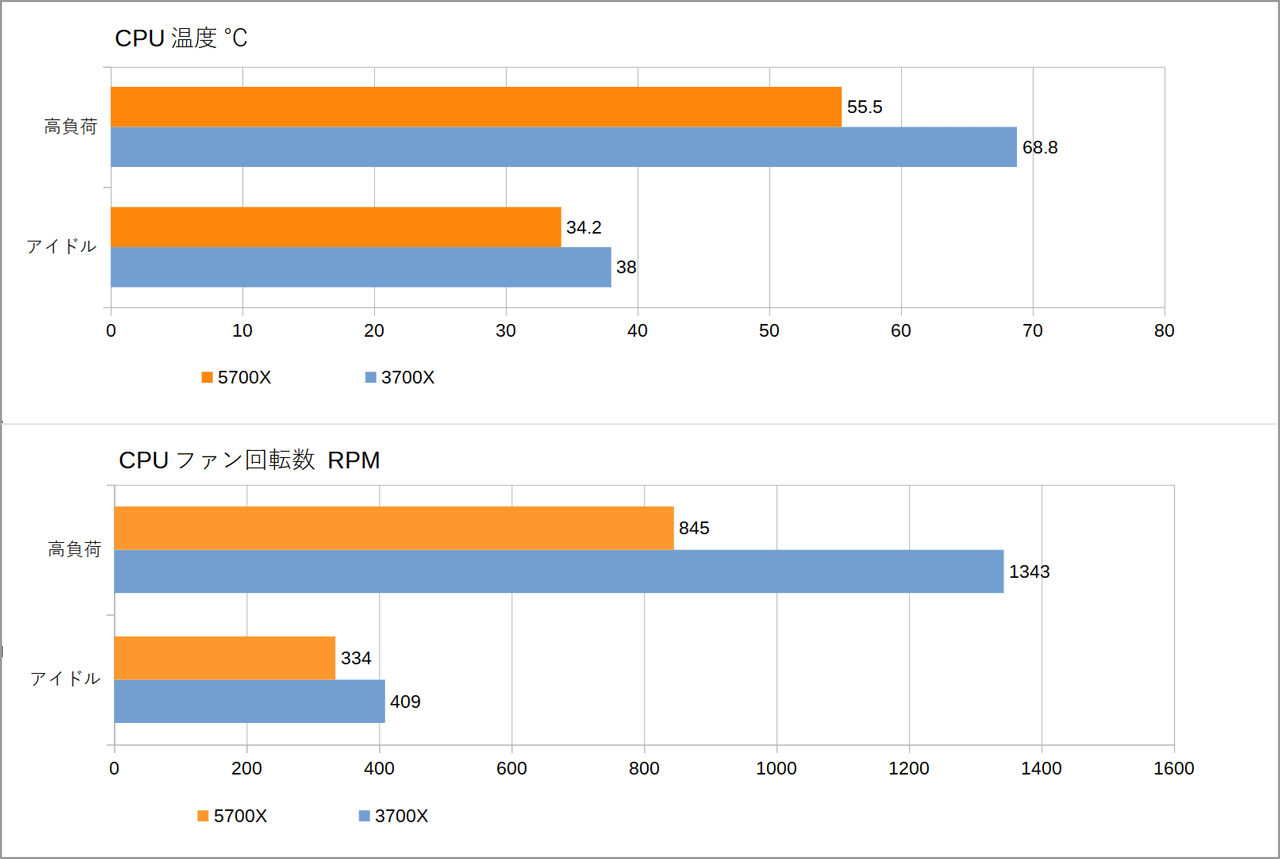
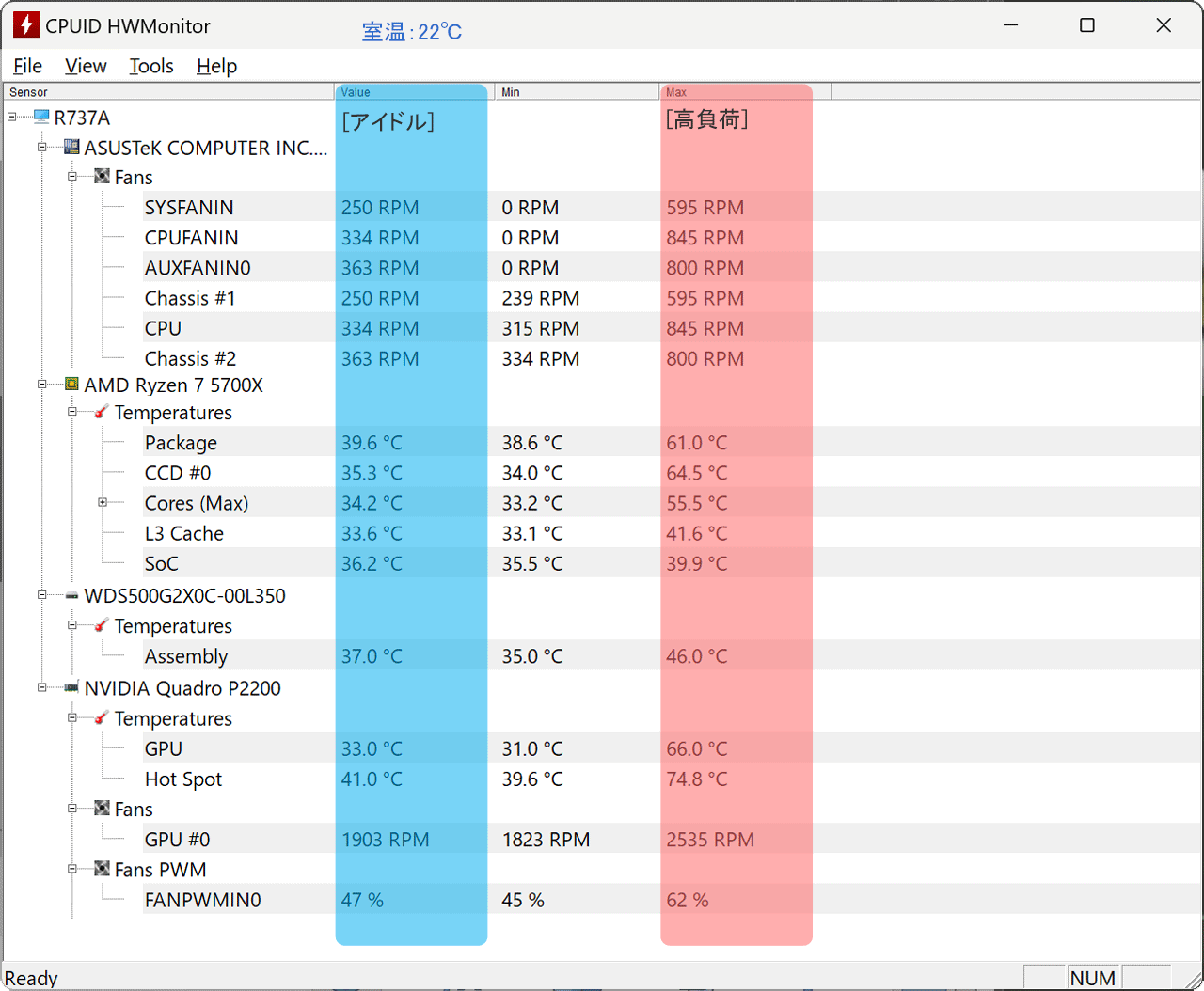
■性能PassMark
CPUマークは+15%、Memoryを除くすべての項目でポイントアップです。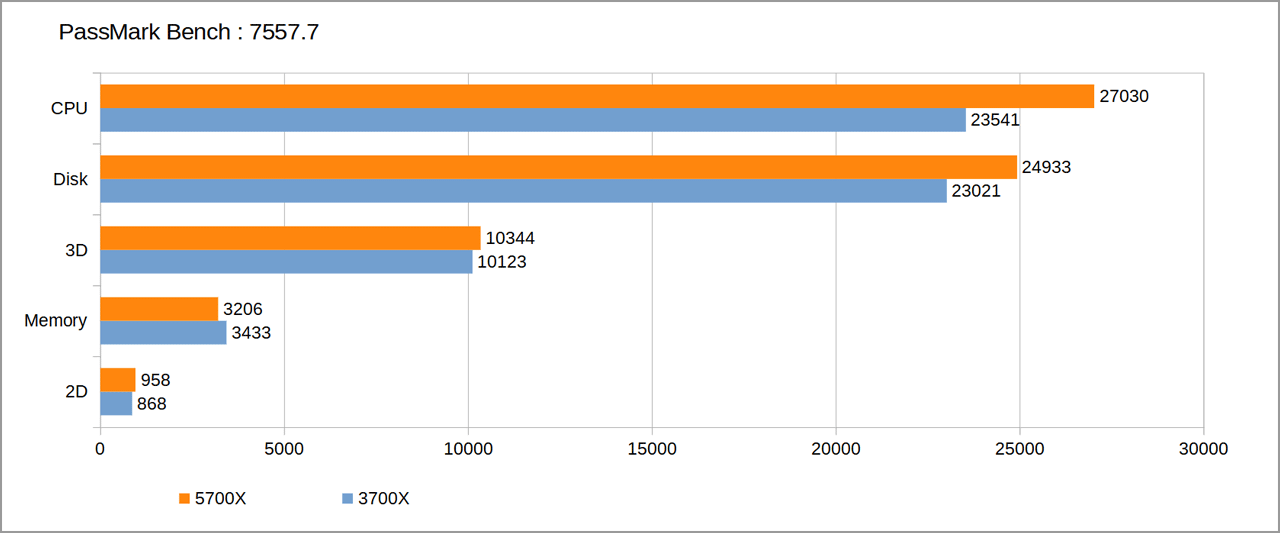
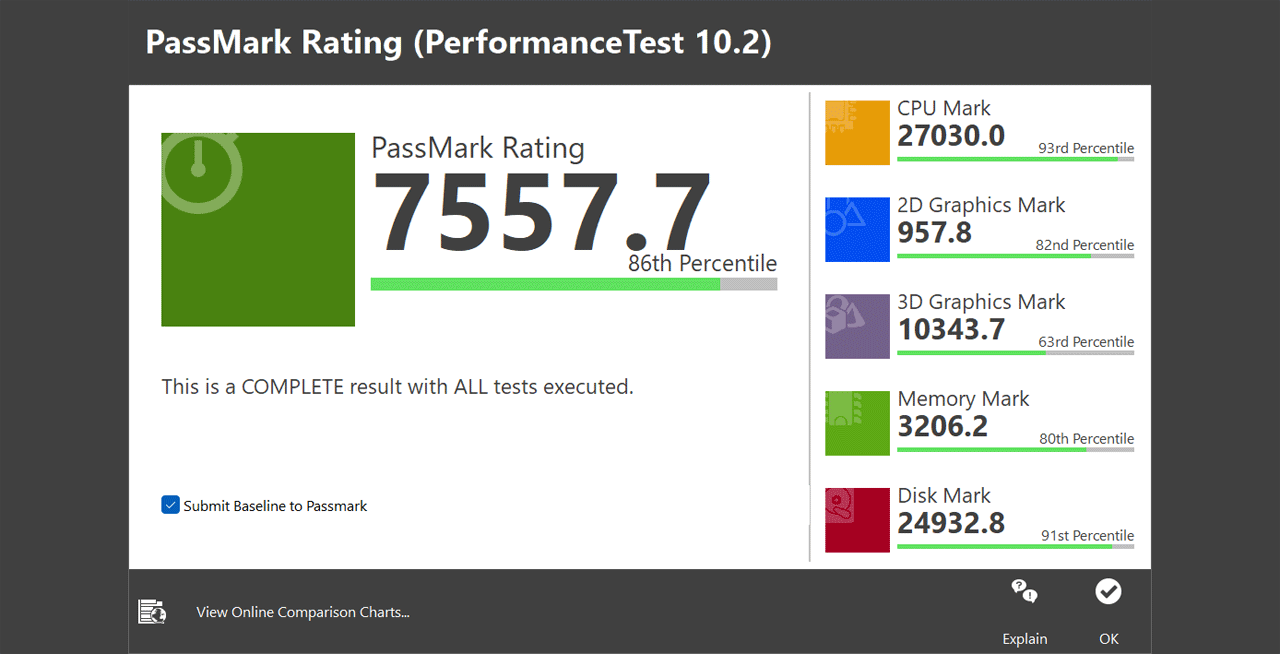
■消費電力
PassMark Bench実行時のシステム消費電力はアイドル時58W、高負荷時145W付近です。3700X比較でアイドル時+18W、高負荷時+5Wで特にアイドル時のUpが目立ちます。
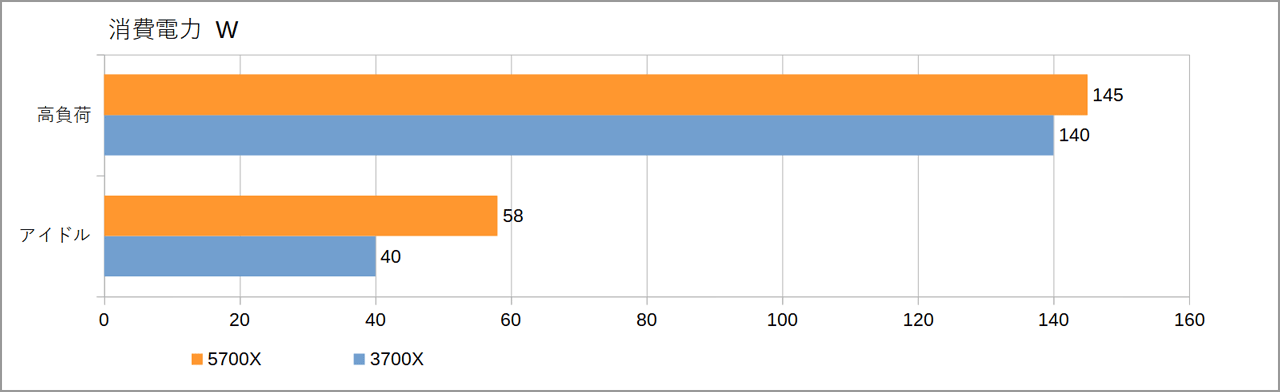

■仕様
microATXミニタワーa757 自作PCの仕様になります。| r757 | r737改2 (従来) | |
| Case |
Galax Revolution-03 /micro-ATX | <- |
| CPU |
AMD Ryzen 7 5700X 8C16T@3.4-4.6GHz /AM4 |
AMD Ryzen 7 3700X 8C16T@3.6-4.4GHz /AM4 |
| CPU Cooler |
Noctua NH-D12L + NF-A12x25 PWM |
<- |
| Mother board | ASUS Prime B550M-A | <- |
| Memory |
Essencore KD4AGU880-36A180U DDR4-3600 /16GB x2 |
<- |
| 拡張Slots | 1 x PCIe 4.0 x16 (x16 mode) 2 x PCIe 3.0 x1 |
<- |
| SSD | C: WD_BLACK /500GB PCIe3.0 D: WD_SN850 /1TB PCIe4.0 E: VK000960G WCNR /960GB |
<- |
| Extension Board | ELSA NVIDIA Quadro P2200 PT3 /PCIe2.0 x1 TV Tuner TP-Link TX50E V2 Wi-Fi |
ELSA NVIDIA Quadro P2200 PT3 /PCIe2.0 x1 TV Tuner |
| LAN | 1x Realtek RTL8111H 1Gb LAN | <- |
| Audio |
Realtek ALC887 7.1 codec | <- |
| I/O Panel |
1 x PS/2 keyboard/mouse ports 1 x DVI-D 1 x D-Sub 1 x HDMI 1 x LAN (RJ45) port(s) 2 x USB 3.2 Gen 2 (teal blue) Type-A 4 x USB 3.2 Gen 1 (blue) Type-A 3 x Audio jack(s) |
<- |
| Graphic出力 |
x4 DisplayPort 1.4 4K@60Hz | <- |
| IC Card Reader | SCM SC3310 v2 | Gemalto PC-USB-TR |
| Power Supply | CORSAIR RM550X 550W Gold | CORSAIR SF450x 450W Gold |
| Display |
Dell U2720QM (4K) | <- |
| Mouse |
Logcool MX Anywhere 3 | <- |
| Keyboard |
Topre RealForce SJ08B0 | <- |
| Power |
Idle: 58W Max: 145W |
Idle:40W Max:140W |
| Size |
W185 xH303 xD391 mm | <- |
| Weight |
約8.5kg | <- |
■結果
- 電源容量Upなどのハードエラー対策はCPU交換で収束です。
- CPUは旧Zen3モデルながら低発熱かつ価格ダウン大の5700X採用です。
- BIOSのUpやCPU交換ではBIOSがリセットされるので再設定が必要です。
- OSライセンスはCPU交換でもリセットされることなく有効のままです。
- CPU性能は+15%アップで、Memoryを除いた全項目で向上です。
- CPU温度とファン回転数とも低下で省電力/低騒音に貢献です。
- システム消費電力はアイドル時が58W、高負荷時145W付近です。









